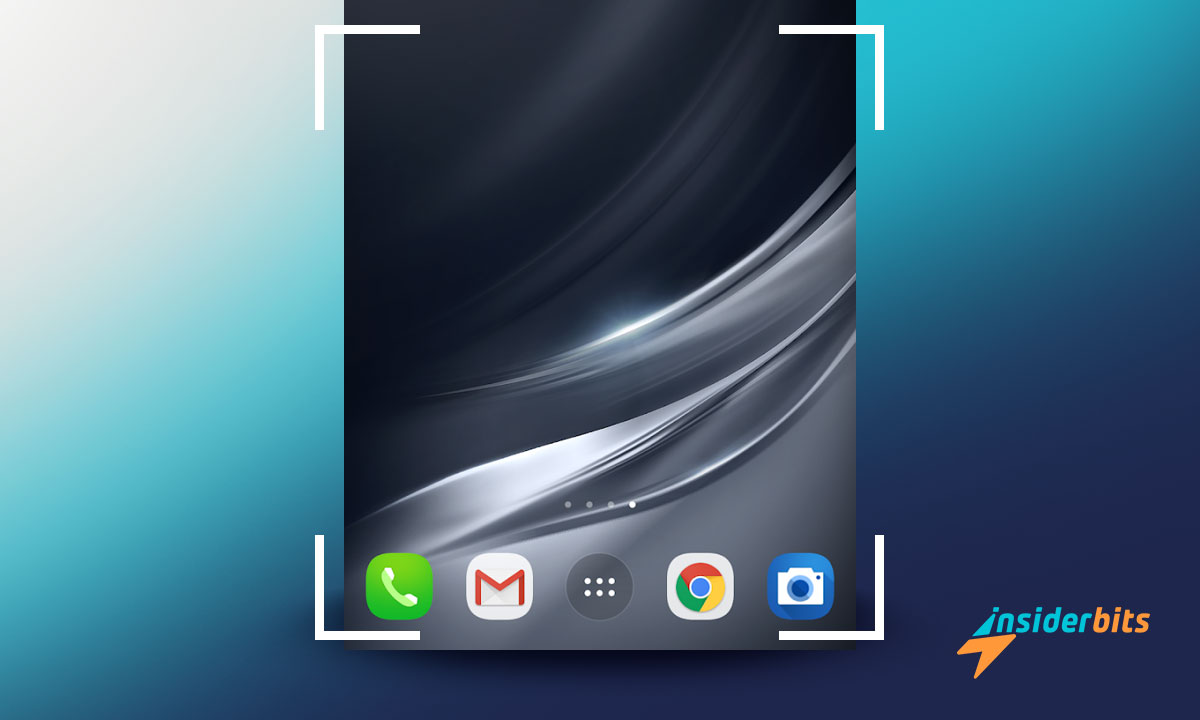La capture d'écran sur Android est un moyen pratique de sauvegarder des informations, de partager des moments ou de résoudre des problèmes. Cependant, certaines applications rendent la réalisation de captures d'écran un peu plus difficile.
Avec quelques méthodes créatives, vous pouvez contourner les restrictions et vous assurer de capturer ce dont vous avez besoin. Qu'il s'agisse d'outils intégrés ou de solutions de contournement astucieuses, il existe toujours une solution.
Insiderbits a créé ce guide pour vous aider à maîtriser les captures d'écran Android, même dans les situations délicates. Lisez la suite pour apprendre des méthodes simples et efficaces et tirer le meilleur parti de votre appareil.
En rapport : Comment résoudre le problème d'espace sur votre téléphone
Comment faire une capture d'écran sur Android ?
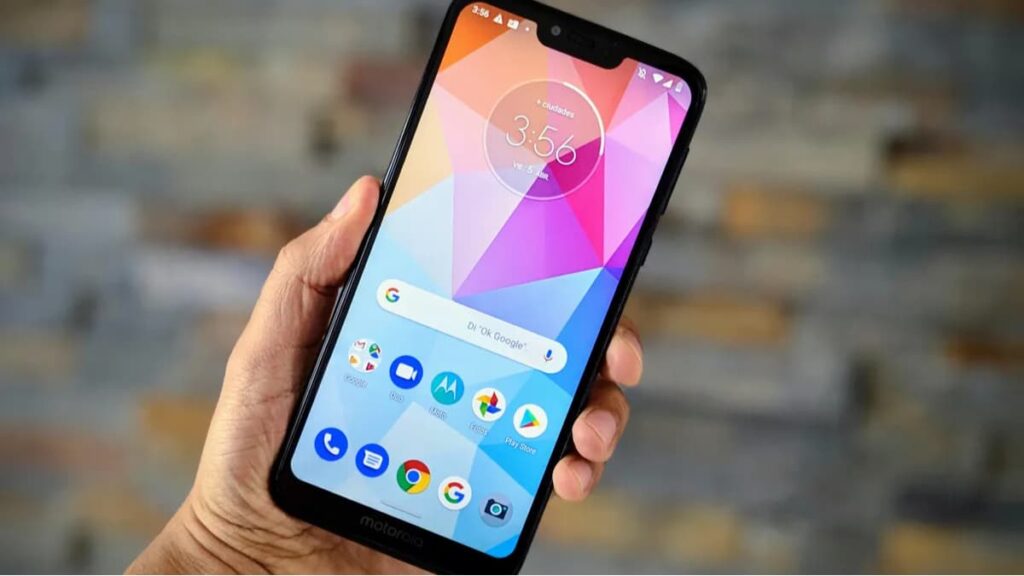
Capturer ce qui se trouve sur votre écran est une solution simple pour conserver les détails importants. Savoir comment faire une capture d'écran vous permet de ne jamais manquer quelque chose que vous souhaitez conserver.
Qu'il s'agisse de partager des instructions ou de préserver une image, les captures d'écran sont incroyablement pratiques. Explorons les méthodes les plus simples pour maîtriser les captures d'écran sur les appareils Android.
- Utilisation des boutons matériels : Appuyez simultanément sur les boutons d'alimentation et de réduction du volume et maintenez-les enfoncés. Relâchez-les lorsque votre écran clignote, confirmant la capture d'écran.
- Utilisation des gestes (si pris en charge) : Glissez trois doigts vers le bas ou utilisez un geste de glissement de la paume de la main. Assurez-vous que les gestes sont activés dans les paramètres sous les options Gestes ou Fonctionnalités avancées.
- Utiliser l'assistant Google : Dites "Hey Google", puis "Prendre une capture d'écran". L'assistant Google capturera votre écran sans qu'il soit nécessaire d'appuyer sur un bouton ou de suivre des étapes supplémentaires.
- Utilisation du menu des réglages rapides : Ouvrez le menu Paramètres rapides en balayant vers le bas depuis le haut de l'écran. Appuyez sur l'icône Capture d'écran pour capturer instantanément votre affichage actuel.
- Des applications tierces pour des fonctionnalités avancées : Installez des applications telles que Capture d'écran facile. Ouvrez l'application et suivez ses instructions simples pour capturer ou personnaliser vos captures d'écran.
Apprendre à faire des captures d'écran sur votre appareil vous permet de sauvegarder le contenu essentiel lorsque vous en avez besoin. Plusieurs méthodes étant disponibles, il est facile d'en trouver une qui vous convienne.
Les captures d'écran sont un outil polyvalent permettant de sauvegarder et de partager des informations. Grâce à ces étapes, vous pouvez capturer en toute confiance ce dont vous avez besoin sur n'importe quel appareil Android.
Comment faire une capture d'écran sur mon téléphone Samsung Android ?
Sur les appareils Samsung, il existe plusieurs façons de capturer ce qui s'affiche à l'écran. Que vous préfériez les gestes, les boutons ou les outils avancés, vous les trouverez ici.
Grâce aux fonctionnalités de Samsung, la capture de contenu devient flexible et efficace. Explorons les méthodes simples pour réaliser des captures d'écran sur Android à l'aide des options intégrées et des outils intelligents de votre Samsung.
- Utilisation des boutons matériels : Appuyez simultanément sur les boutons d'alimentation et de réduction du volume et maintenez-les enfoncés. Vous entendrez une notification d'obturateur et un flash apparaîtra sur votre écran.
- Utilisation du geste de glissement de la main : Faites glisser le bord de votre main sur l'écran de gauche à droite. Activez cette fonction dans "Fonctions avancées > Mouvements et gestes".
- Utilisation du stylet S Pen (si disponible) : Retirez le S Pen, puis ouvrez le menu Air Command. Appuyez sur "Écrire sur l'écran" pour capturer l'écran et annoter votre capture d'écran si nécessaire.
- Utiliser les commandes vocales Bixby : Activez Bixby en disant "Salut Bixby, fais une capture d'écran", et votre appareil capturera immédiatement l'écran sans saisie manuelle.
- Utilisation du panneau de bord : Faites glisser le curseur pour ouvrir le panneau des bords et sélectionnez Sélection intelligente. Utilisez cet outil pour capturer des parties spécifiques de votre écran ou créer des captures d'écran personnalisées.
Samsung facilite la sauvegarde du contenu important de l'écran grâce à ses fonctions polyvalentes de capture d'écran. Des raccourcis simples aux outils avancés, vous aurez toujours une option prête à l'emploi.
En connaissant ces méthodes de capture d'écran, vous ne serez plus jamais limité par le contenu de votre écran. Ces outils vous permettent d'enregistrer et de partager tout ce dont vous avez besoin en quelques étapes seulement.
En rapport : Guide pour récupérer les photos et vidéos WhatsApp supprimées
Où sont sauvegardées les captures d'écran ?
La plupart des appareils Android enregistrent les captures d'écran dans un dossier dédié, situé dans l'application Galerie ou Photos par défaut. Vous pouvez ainsi accéder rapidement et facilement à vos images lorsque vous en avez besoin.
Vous pouvez également trouver des captures d'écran en ouvrant le gestionnaire de fichiers et en naviguant vers "Stockage interne > Images > Captures d'écran". Ce dossier organise vos captures séparément des autres médias.
Si la sauvegarde sur le cloud est active, les images peuvent se synchroniser automatiquement. Consultez Google Photos ou l'application cloud de votre appareil sous l'album Captures d'écran pour accéder aux fichiers stockés sur plusieurs appareils.
En outre, les applications de jeu ou les outils tiers peuvent enregistrer des captures d'écran dans des dossiers uniques. Utilisez la barre de recherche du gestionnaire de fichiers pour retrouver les images déplacées lorsqu'elles n'apparaissent pas dans l'emplacement par défaut.
Pourquoi certaines applications limitent-elles les captures d'écran sur Android ?
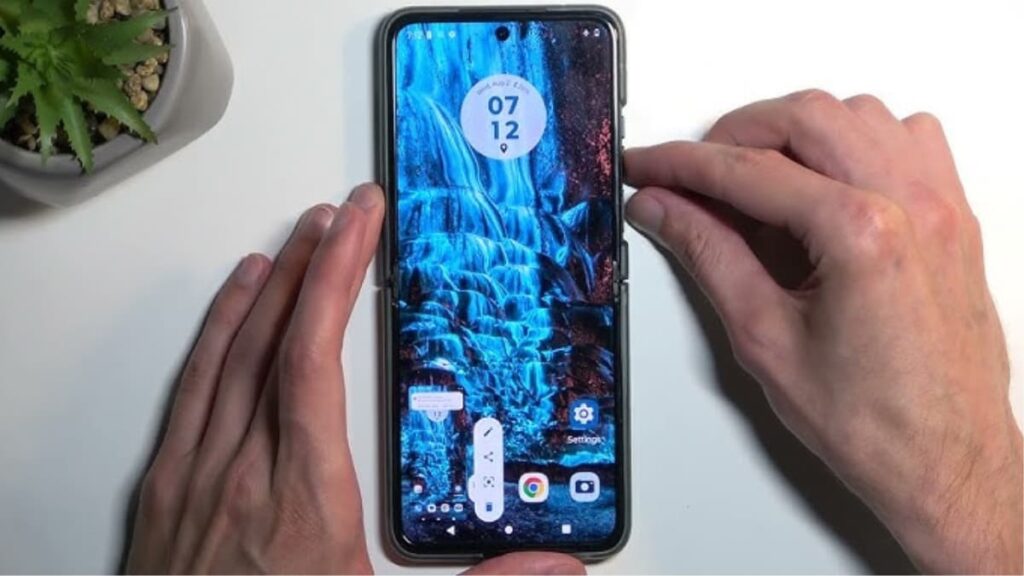
Certaines applications bloquent les captures d'écran pour protéger les données sensibles, telles que les informations financières ou les discussions privées. Cela garantit la sécurité de vos informations, en particulier dans les applications bancaires.
La protection des droits d'auteur est une autre raison. Les plateformes de streaming empêchent les captures d'écran afin de protéger la propriété intellectuelle et d'éviter le partage non autorisé d'images, de vidéos ou d'autres contenus.
Les réglementations en matière de protection de la vie privée sont également un motif important, car elles protègent le contenu généré par les utilisateurs ou les données confidentielles du public. Vous souhaitez contourner ces restrictions ? Découvrez quelques méthodes astucieuses !
Comment prendre des captures d'écran lorsque les applications les bloquent ?
Effectuer des captures d'écran lorsque les applications les bloquent peut s'avérer délicat, mais il existe des solutions astucieuses. Découvrez des méthodes pratiques pour sauvegarder le contenu de votre écran sans tracas inutile.
Utiliser l'assistant Google pour réaliser des captures d'écran
L'assistant Google peut souvent contourner les restrictions imposées par les applications. Il suffit d'activer l'assistant en disant "Hey Google", puis de lui demander de faire une capture d'écran. L'écran capturé est automatiquement enregistré.
Cette méthode fonctionne car l'assistant fonctionne comme un outil au niveau du système, passant outre les restrictions imposées par des applications spécifiques. C'est un moyen simple d'obtenir des captures d'écran sur les appareils Android.
Enregistrer votre écran sous forme de vidéo
Si les captures d'écran sont bloquées, essayez plutôt d'enregistrer l'écran. La plupart des appareils Android disposent d'un enregistreur d'écran intégré, accessible via le menu Paramètres rapides ou les paramètres de l'appareil.
Une fois l'enregistrement effectué, vous pouvez mettre la vidéo en pause à l'endroit souhaité et effectuer une capture d'écran à partir de la lecture. Cette méthode fonctionne parfaitement pour capturer du contenu restreint.
Utiliser un appareil secondaire pour capturer l'écran
Lorsque les applications bloquent les captures d'écran sur Android, une solution simple consiste à utiliser un deuxième appareil pour photographier ou enregistrer votre écran. Cette approche permet d'éviter complètement les restrictions imposées par les applications.
Bien qu'il ne s'agisse pas de la solution la plus sophistiquée, l'utilisation d'un appareil secondaire est très efficace pour préserver le contenu important lorsque toutes les autres options échouent.
Activer les options du développeur pour des astuces avancées
Les options pour développeurs permettent de débloquer des fonctionnalités supplémentaires, y compris des solutions de contournement des restrictions. Vous pouvez les activer dans vos paramètres et expérimenter les outils de débogage ou les paramètres de capture d'écran forcée.
Bien qu'avancés, ces paramètres permettent aux utilisateurs expérimentés de mieux contrôler leur appareil. Gardez à l'esprit que l'expérimentation des options du développeur doit être effectuée avec prudence afin d'éviter toute modification involontaire de votre appareil.
Explorer les applications tierces pour des solutions flexibles
Il existe des applications qui permettent souvent de dépasser ces limites. Ces applications fonctionnent indépendamment des autorisations au niveau de l'application et offrent d'autres moyens de capturer votre écran.
Qu'il s'agisse de fonctionnalités avancées ou de solutions de contournement, elles améliorent votre capacité à réaliser des captures d'écran sur tous les appareils Android, même lorsque les applications imposent des restrictions strictes.
En rapport : Guide rapide sur la configuration d'un Auto Clicker sur votre téléphone
Est-il légal de passer outre les restrictions relatives aux captures d'écran ?
La légalité du contournement des blocages de capture d'écran dépend souvent de votre intention. Sauvegarder du contenu pour un usage personnel est généralement acceptable, mais le partager peut être une autre histoire.
Les applications bloquent souvent les captures d'écran sur les appareils Android afin de protéger les données sensibles. Ignorer ces restrictions peut constituer une violation des conditions d'utilisation ou des lois sur la protection de la vie privée, en particulier pour les applications telles que les services bancaires.
De nombreuses personnes effectuent des captures d'écran pour des raisons inoffensives, comme la sauvegarde de rappels ou d'enregistrements personnels. Bien que cela soit généralement acceptable, il convient de toujours respecter la vie privée et les droits de propriété intellectuelle.
Si vous n'êtes pas sûr de vouloir prendre la photo, réfléchissez au contexte. Pour un usage personnel, vous n'avez probablement rien à craindre. En cas de partage public ou commercial, il est préférable de vérifier d'abord les règles.
Pas d'écran invisible : Captures d'écran : les défis relevés
Il est possible de réaliser des captures d'écran sur Android, même lorsque les applications les bloquent, grâce à des méthodes simples. Que ce soit pour un usage personnel ou pour sauvegarder des détails importants, ces étapes permettent de le faire sans problème.
Nous avons abordé différentes techniques, des raccourcis intégrés aux alternatives créatives. Désormais, vous pouvez réaliser des captures d'écran et les retrouver facilement sur les appareils Android sans vous sentir limité ou dépassé.
Ce guide d'Insiderbits propose des étapes claires pour résoudre les problèmes techniques quotidiens. En suivant ces méthodes, vous aurez toujours un moyen de sauvegarder ce qui compte le plus sur votre écran.
Pour plus de solutions technologiques et de conseils pratiques, Insiderbits a beaucoup à offrir. Gardez une longueur d'avance grâce à nos articles utiles conçus pour rendre la navigation technologique plus facile et plus gratifiante.